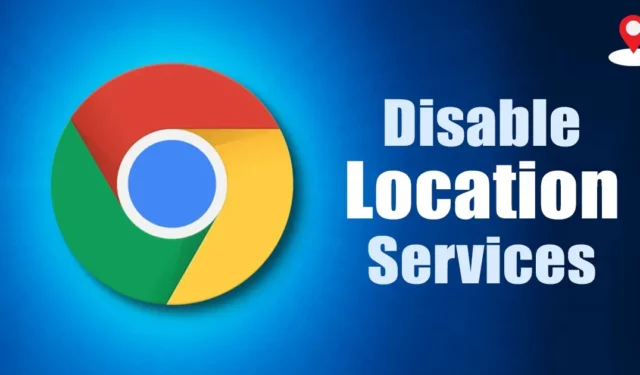
Os sites que você visita com frequência podem solicitar que você conceda acesso ao local por alguns motivos justos. Por exemplo, sites de compras como Amazon e Flipkart exigem seus dados de localização para mostrar os produtos disponíveis em sua região.
Da mesma forma, os sites de previsão do tempo podem usar seus dados de localização para mostrar as condições meteorológicas na sua área. Às vezes, concedemos acidentalmente permissão de localização para sites errados; portanto, é sempre melhor saber como verificar sites e remover a permissão de localização.
1. Ative ou desative a localização no Chrome para PC
Gerenciar permissões de localização no navegador Google Chrome para PC é relativamente fácil. As etapas são as mesmas para Windows e Mac. Aqui está o que você precisa fazer.
1. Primeiro, abra o navegador Google Chrome no seu PC. Em seguida, clique nos três pontos no canto superior direito.

2. Na lista de opções, clique em Configurações .

3. Na página Configurações, clique na opção Privacidade e segurança no painel esquerdo.

4. No lado direito, clique em Configurações do site .

5. Nas configurações do site, role para baixo e clique na opção Localização .

6. No comportamento padrão para localização, você encontrará duas opções –
- Os sites podem solicitar sua localização.
- Não permita que sites vejam sua localização.

7. Selecione a primeira opção para ativar os serviços de localização. Para desativar os serviços de localização, selecione a opção ‘Não permitir que sites vejam sua localização’.
8. Agora role para baixo e encontre o Permitido ver sua localização . Esta seção listará todos os sites que possuem permissão de localização.
9. Clique no ícone da lixeira atrás do URL do site para revogar a permissão.

2. Ative ou desative a localização no Google Chrome para Android
Você também pode usar o navegador Google Chrome para Android para ativar ou desativar o serviço de localização. Aqui está o que você precisa fazer.
1. Primeiro, abra o navegador Google Chrome e toque nos três pontos no canto superior direito.

2. No menu que aparece, toque em Configurações .

3. Na tela Configurações, role para baixo e toque em Configurações do site .

4. Na página de configurações do site, toque em Localização .

5. Agora, na próxima tela, use o botão de alternância ao lado de Localização para ativar ou desativar o serviço de localização .

6. Se você deseja revogar a permissão de localização dos sites, toque no URL do site e selecione a opção Bloquear . Ou então, você pode tocar no botão Remover para evitar que o site acesse sua localização.
3. Como ativar a permissão de localização no Chrome para iPhone
As etapas para ativar a permissão de localização no Chrome para iPhone são um pouco diferentes. Veja como você pode ativar a permissão de localização no Chrome.
1. Abra o aplicativo Ajustes no seu iPhone.
2. Quando o aplicativo Configurações abrir, role para baixo e toque em Privacidade e segurança .

3. Na tela Privacidade e segurança, toque em Serviços de localização .

4. Agora encontre o Google Chrome e toque nele.

5. No Acesso à localização do Chrome, selecione Ao usar o aplicativo . Se desejar desativar o acesso à localização, selecione Nunca .

Você pode alterar sua localização no Google Chrome?
Por algum motivo, você pode querer manter os serviços de localização ativados, mas não quer revelar sua localização real.
Na verdade, uma solução alternativa permite alterar manualmente sua localização com as Ferramentas do desenvolvedor no Chrome. Veja como.
1. Abra o navegador Google Chrome na área de trabalho
2. Clique nos três pontos no canto superior direito e navegue até More Tools > Developer Tools .

5. Você pode até selecionar Outro e inserir as coordenadas do local manualmente.

Para usar o novo local, atualize a página da web. Observe que assim que você fechar o navegador da web, o local que você definiu será apagado.
Como encontrar e salvar locais de estacionamento no Google Maps
Então, trata-se de ativar ou desativar os serviços de localização no Google Chrome para desktop e dispositivos móveis. Se precisar de mais ajuda com os serviços de localização no Chrome, informe-nos nos comentários abaixo.




Deixe um comentário